วิธีแก้ไขข้อความแสดงข้อผิดพลาด"เพิ่มพื้นที่ว่างเพื่อดำเนินการต่อ"ของ Google Chrome
Google Chrome เป็นหนึ่งในเว็บเบราว์เซอร์ที่ใช้กันอย่างแพร่หลายที่สุด€”แต่นั่นไม่ได้หมายความว่าจะไม่มีปัญหา
หนึ่งในความท้าทายที่พบบ่อยโดยผู้ใช้เบราว์เซอร์ Google Chrome คือข้อความแสดงข้อผิดพลาด"เพิ่มพื้นที่ว่างเพื่อดำเนินการต่อ"ซึ่งอาจก่อกวนโดยเฉพาะอย่างยิ่งเมื่อเกิดขึ้นในช่วงเวลาวิกฤตของประสิทธิภาพการทำงาน เช่น วันทำงานที่วุ่นวายหรือในขณะที่ดำเนินการสำคัญ งานส่วนตัว
อันที่จริง ในหลายกรณี การแก้ไขปัญหานี้เกี่ยวข้องกับการกำจัดไฟล์หลายไฟล์ ไม่จำเป็นต้องพูดว่าวิธีการดังกล่าวค่อนข้างตรงไปตรงมาและไม่ซับซ้อน
ปัญหา"เพิ่มพื้นที่ว่างเพื่อดำเนินการต่อ"ของ Google Chrome คืออะไร และเกิดจากอะไร
ในกรณีที่อุปกรณ์ Chromebook, Apple หรือ Windows ประสบปัญหาความจุไม่เพียงพอ ผู้ใช้อาจพบข้อความแสดงข้อผิดพลาดขณะใช้งาน Google Chrome ซึ่งมีข้อความดังนี้:
เพิ่มพื้นที่ว่างเพื่อดำเนินการต่อ
โปรดทราบว่าฟังก์ชันบางอย่างบนเว็บไซต์ของเรา [ชื่อเว็บไซต์] อาจทำงานได้ไม่เต็มประสิทธิภาพจนกว่าคุณจะลบข้อมูลที่แคชไว้ซึ่งเว็บไซต์อื่นจัดเก็บไว้ในอุปกรณ์ของคุณ
ข้อความแสดงข้อผิดพลาดมักปรากฏขึ้นเมื่อ Google Chrome ระบุความจุที่ไม่เพียงพอสำหรับการโหลดหรือบันทึกคุกกี้ของเว็บเบราว์เซอร์และข้อมูลที่เกี่ยวข้องกับไซต์ ในกรณีดังกล่าว ผู้ใช้จะต้องเพิ่มพื้นที่จัดเก็บข้อมูลเพื่อรักษาการท่องเว็บที่ราบรื่นด้วย Chrome
3 วิธีในการเพิ่มพื้นที่ว่างและแก้ไขปัญหา
วิธีแก้ไขปัญหาหนึ่งที่เป็นไปได้สำหรับการแก้ไขปัญหาข้างต้นใน Google Chrome แสดงไว้ด้านล่าง ซึ่งประกอบด้วยหลายขั้นตอนที่อาจต้องดำเนินการเพื่อแก้ไขปัญหานี้
ลบไฟล์และโปรแกรมที่ไม่จำเป็นที่คุณไม่ได้ใช้อีกต่อไป
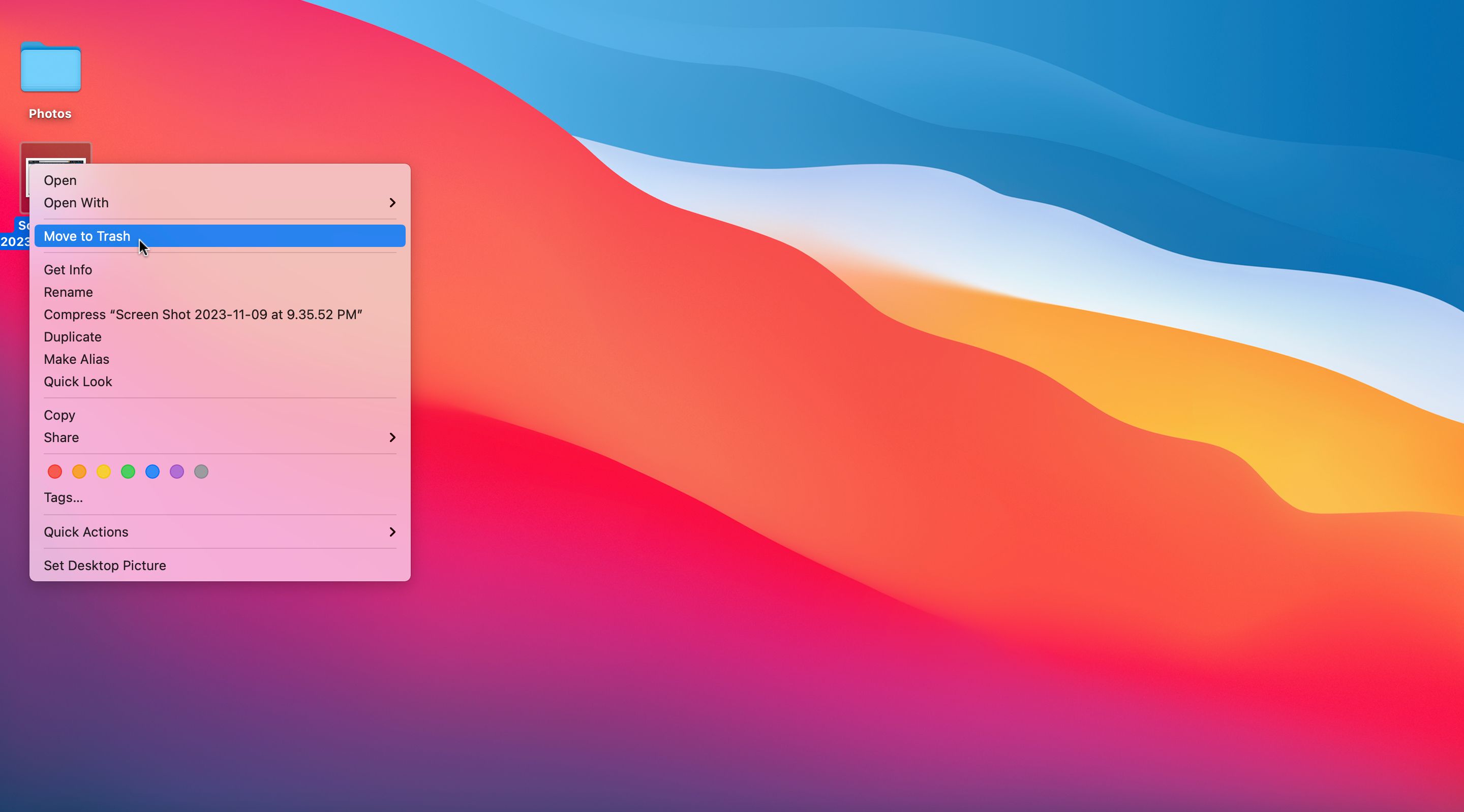
ลองตรวจสอบเนื้อหาในพื้นที่เก็บข้อมูลอุปกรณ์ของคุณ (อยู่ในพาร์ติชันเดียวกับ Chrome) และลองลบไฟล์ใดๆ ที่ไม่จำเป็นหรือไม่ต้องการอีกต่อไป รายการดังกล่าวอาจรวมถึงเอกสารที่ล้าสมัย ไฟล์มัลติมีเดีย เนื้อหาที่ดาวน์โหลด และแอปพลิเคชันที่ไม่ได้ใช้งานอีกต่อไป การกำจัดเศษซากทางดิจิทัลเหล่านี้อาจช่วยฟื้นฟูการทำงานปกติของ Chrome ได้
ถอนการติดตั้งส่วนขยายและแอพ
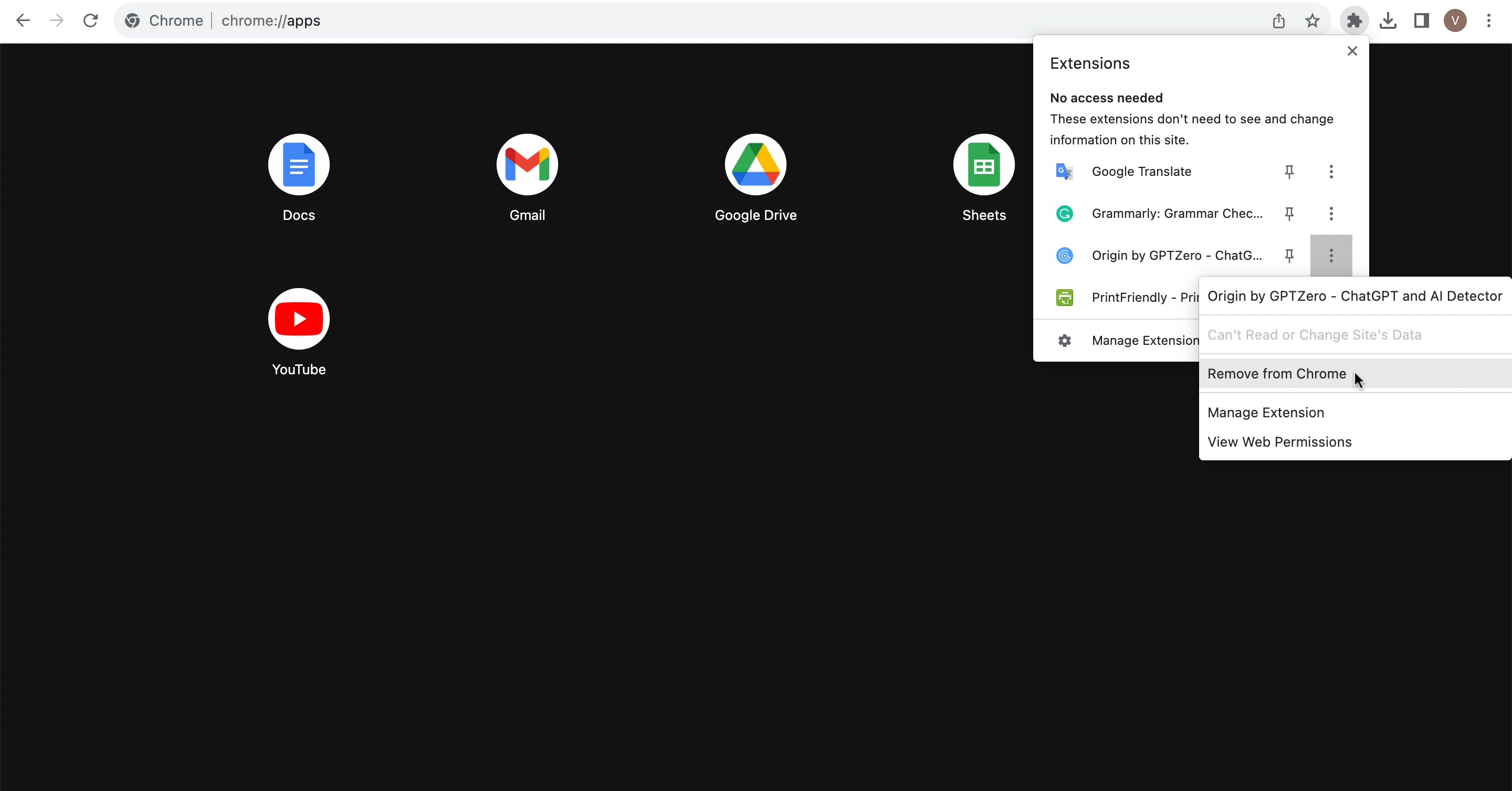
ส่วนขยายและแอปพลิเคชันของ Chrome ทำหน้าที่เพิ่มประสิทธิภาพในกิจวัตรประจำวัน ยกระดับคุณภาพของประสบการณ์การท่องเว็บ และเติมช่วงเวลาแห่งความสนุกสนานให้กลายเป็นวันธรรมดาๆ
แท้จริงแล้ว การพิจารณาถึงข้อเสียที่อาจเกิดขึ้นที่เกี่ยวข้องกับการติดตั้งส่วนขยายและแอปอย่างอุดมสมบูรณ์บนเว็บเบราว์เซอร์ของตนเป็นสิ่งสำคัญอย่างยิ่ง สิ่งสำคัญคือต้องจำไว้ว่าส่วนเสริมเหล่านี้ใช้พื้นที่จัดเก็บข้อมูลอันมีค่าบนอุปกรณ์ของผู้ใช้ ดังนั้นจึงอาจส่งผลต่อประสิทธิภาพการดำเนินงานของประสบการณ์การท่องเว็บของพวกเขา ดังนั้น จึงควรระมัดระวังสำหรับผู้ใช้ที่จะดำเนินการประเมินส่วนขยายและแอปที่พวกเขาติดตั้ง และลบส่วนขยายและแอปที่ไม่ได้ใช้บ่อยหรือถือว่าสามารถแจกจ่ายได้
ล้างข้อมูลการท่องเว็บ
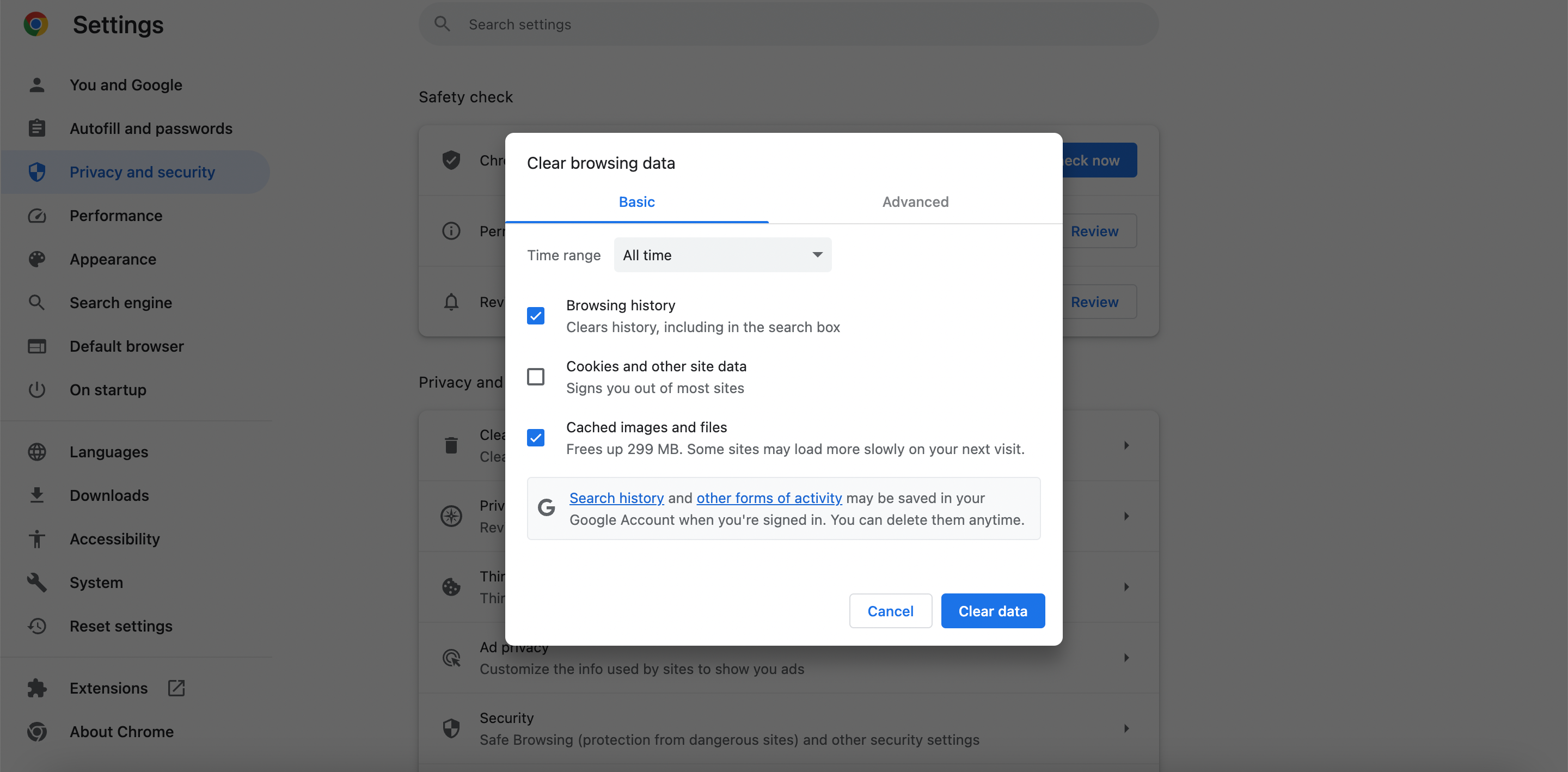
เพื่อเพิ่มพื้นที่จัดเก็บข้อมูลให้เพียงพอ จำเป็นต้องลบทั้งภาพที่แคชไว้และข้อมูลการท่องเว็บออกจากอุปกรณ์ของคุณ อย่างไรก็ตาม ขอแนะนำว่าอย่าลบคุกกี้ของคุณ เนื่องจากอาจส่งผลให้มีการออกจากเว็บไซต์ทั้งหมดที่ต้องมีการรับรองความถูกต้อง
บนโครม:
ในลักษณะที่ประณีต โปรดแตะที่สัญลักษณ์ไตรลักษณ์ซึ่งแสดงถึงเมนูตัวเลือกเพื่อเข้าถึงแผงการตั้งค่า
หากต้องการนำทางไปยังหน้าเว็บที่ต้องการโดยยังคงรักษาความเป็นส่วนตัว คุณสามารถใช้โหมดการเรียกดูแบบส่วนตัวและพิมพ์ URL ของหน้าเว็บที่ต้องการลงในแถบที่อยู่หรือแถบค้นหาได้โดยตรง
โปรดเลือกว่าคุณต้องการล้างข้อมูลการท่องเว็บทั้งหมดหรือไม่โดยเลือกตัวเลือกจากตัวเลือกที่มีอยู่
ยกเลิกการเลือกตัวเลือก"คุกกี้"จากนั้นคลิกที่"ล้างข้อมูล"
โปรดทราบว่าแม้ว่ามาตรการนี้อาจช่วยเพิ่มพื้นที่ในระยะสั้น แต่ก็น่าสังเกตว่าอาจส่งผลให้ความเร็วในการเรียกดูลดลงชั่วขณะ เนื่องจากข้อมูลชั่วคราวและสื่อปรากฏขึ้นอีกครั้งระหว่างการใช้งานอินเทอร์เน็ตตามปกติ
เพิ่มพื้นที่ว่างเพื่อแก้ไขปัญหาพื้นที่เก็บข้อมูลของ Chrome
การรวมการปรับเปลี่ยนที่แนะนำเข้าด้วยกันอาจเพิ่มพื้นที่ว่างบนอุปกรณ์ของคุณอย่างเพียงพอ ทำให้ Google Chrome ทำงานได้อย่างมีประสิทธิภาพ จำเป็นต้องตรวจสอบความจุที่สามารถเข้าถึงได้บนอุปกรณ์ของคุณเพื่อหลีกเลี่ยงไม่ให้การแจ้งเตือนนี้เกิดขึ้นอีก